
こんにちは、ゆないとです。今回は、遂にASUSの「ROG Zephyrus G14」の新モデルを手に入れましたので、実機レビューをお届けしたいと思います。昨年夏ごろに、初代Zephyrus G14の最上位モデルを購入しましたが、ほとんどのゲームをFHD高品質設定で快適にプレイができて非常に満足度が高かったです。
その他にもPremiere ProやAfter Effects、Blenderなども使いやすく、つい最近まで愛用していました。そのためアップデートする必要はあまりなかったのですが、RTX 3060やその他の更新内容に魅力を感じて買い換えた次第です。実際に使ってみた感想としては、旧モデルと使用感はそんなに変わりません。しかし、例えばRTX 3060になったことで、ゲームの設定はより高めの設定をしても同程度のfpsが出る印象があります。
旧モデルの実機レビューはこちらをご覧ください。
ASUS ROG Zephyrus G14 レビュー - 14インチのコンパクトなサイズに最新テクノロジーがぎっしり!第3世代のRyzen 9 4900HSを搭載する唯一のゲーミングノート(実機レビュー)
目次
1.ROG Zephyrus G14 スペック
スペック表
| ASUS ROG Zephyrus G14 (2021) | |
| OS | Windows 10 Home |
| CPU | AMD Ryzen 7 5800HS / Ryzen 9 5900HS |
| GPU | NVIDIA GeForce RTX 3050 / RTX 3060 |
| RAM | 16GB / 32GB |
| ストレージ | 512GB / 1TB SSD(PCIe 3.0×4接続) |
| ディスプレイ |
14インチ FHD(1,920×1,080) 144Hz 14インチ WQHD(2,560×1,440) 120Hz |
| 光学ドライブ | なし |
| Webカメラ | なし |
| ネットワーク | Wi-Fi6、Bluetooth 5.1 |
| 入出力 | HDMI ×1、USB 3.2 Type-C Gen2 ×2、USB 3.2 Type-A Gen1 ×2、マイクロホン/ヘッドホン・コンボジャック |
| サイズ | 約324 × 222 × 17.9~18.9mm、約324 × 222 × 19.9mm(AniMe Matrix搭載モデル) |
| 重量 | 約1.65kg、約1.75kg(AniMe Matrix搭載モデル) |
購入したモデルのスペック
CPU: Ryzen 9 5900HS
GPU: NVIDIA GeForce RTX 3060
RAM: 32GB
ストレージ: 1TB SSD
ディスプレイ: 14インチ WQHD 120Hz
色: AniMe Matrix搭載エクリプスグレー
スペックについて
旧モデルからの変更点は以下のとおりです。
■CPUがRyzen 4000シリーズからRyzen 5000シリーズに世代交代
■GPUがGeForce RTX 20シリーズからRTX 30シリーズに世代交代
■旧モデルの最小構成はRyzen 5/GTX 16シリーズ/8GB RAM、ニューモデルの最小構成はRyzen 7/RTX 3050/16GB RAM
■WQHDモデルのリフレッシュレートが60Hzだったところが120Hzに対応
■最大RAMが16GBから32GBに(旧モデルではコラボレーションモデルのみ32GB RAM採用)
スペック表では見えない点として、以下の更新があります。
■ワイヤレスネットワークアダプタがIntel製からMediaTek製に変更
■CPUグリスにThermal Grizzly製の液体金属グリスを採用
■双方向のAIノイズキャンセリング機能が搭載(双方向とは、自分の声とイヤホンなどから聞こえる相手の声に対して)
変更があったのは主に中身のパーツなどで筐体形状などにはほとんど変更はありません。購入する側として一番気になる変更点は、スペックごとのラインナップですね。旧モデルはRyzen 5/7/9、GeForce GTX/RTXと豊富に用意されていて用途に合わせてモデルが選択できました。今回は最小構成でもパワフルなものになっていますが、お安くG14が購入したかった人にとっては選択肢が減ってしまったことになります。
旧モデルのRAMの最大は16GBだったので32GBモデルが欲しかった人にとっては喜ばしいアップデートですよね。私もその一人です。その他のポイントとして、気になる発熱ですが、CPUグリスによく冷えると言われている液体金属タイプを採用したことによって、旧モデルよりも低い温度を維持することに期待できそうです。
2.ROG Zephyrus G14 外観

付属のACアダプタです。大きめサイズではありますが、ケーブルは長めなので取り回しはしやすいです。

各種ガイド類が付属しています。製品のシリアルナンバーなどが印字された保証書も同梱されているため、他の書類に紛れないように別で保管しておきたいですね。画像左下の冊子はこの製品特有の付属品です。
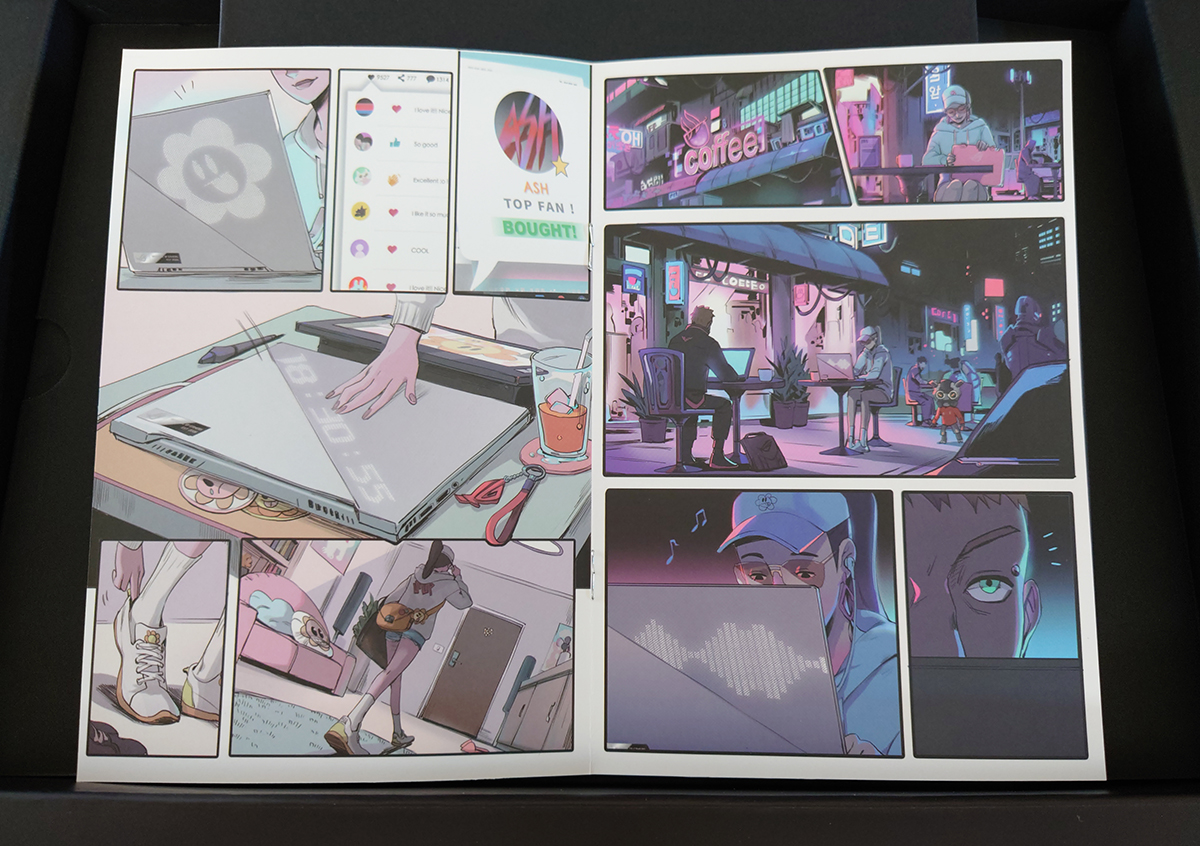
旧モデルにも付属していたのですが、このようにZephyrus G14のコンセプトを伝えるショートコミックになっています。アメコミライクなタッチでかっこいい冊子です。

天板です。今回も前回と同じくエクリプスグレーを選択しました。落ち着いた色味と金属の塊という印象のデザインで、ホワイトも明るくおしゃれで良いのですが、ゲーミングノートPCらしさ、ガジェットらしさを感じてまたこの色を選んでしまいました。最近のZephyrusシリーズの特徴である、斜め半分が異なるデザインの仕上げが目立ちます。

金属製のプレートにはROGのロゴが印字されています。

底面です。給気口が画像上部、左右のスリッド部分です。中央あたりのスリッドは、ちょうどSSDが搭載された部分です。SSDも発熱しやすく、高性能なものは70℃前後にまでなってしまうので、この部分が空いているだけでも大きな違いがあると思います。なお、むき出しではなく、薄いシールのようなもので覆われています。画像下部、滑り止めになった脚の隣にはスピーカーが配置されています。

キーボードです。特徴的なのは、スペースキーの左側がやや広くなり、方向キーは独立したような配置になっている点です。ゲーム中、スペースキーに重要な操作が割り当てられていることがよくありますが、その際に押しやすいような形状だと思います。
一番上段、エスケープキーの行にはFnキーと併用で画面の明るさ変更などができるF1~F12キーがあります。それのさらに上段には音量キー、マイクON/OFF、専用アプリ「Armoury Crate」起動キーが配置されています。

キーボード周辺の変更点として、スピーカー部分が光の反射で微妙に見え方が変わる色になっていて、ふとしたときに目に入ると、目立つほどではないのですが、アクセントになっています。

ディスプレイは上部と左右のベゼルが細く、パネルは非光沢タイプで映り込みが少ない仕様です。最近はこのような狭額縁のディスプレイ製品がほとんどであるため、慣れてしまった感じはしますが、画面を見るとスッキリとした印象で受けますし、コンテンツに集中できます。Webカメラは非搭載です。

右側面です。USB Type-Aが2つ、USB Type-Cが1つ搭載されています。こちら側のUSB Type-Cはデータ転送用で、もしディスプレイに繋ぐ場合はRyzen 9 5900HSの内蔵グラフィックスによる出力になります。端にはセキュリティロック用のスペースがあります。

左側面です。こちらには電源ジャック、HDMI、USB Type-C、オーディオジャックが搭載されています。こちら側のUSB Type-Cは映像出力/給電用になっていて、ディスプレイに繋ぐ場合はGeForce RTX 3060による出力で、このあたりの仕様は前モデルと変わりません。また、ディスプレイ部分を開くと画像のようにキーボードが持ち上がり、タイピングもしやすくなりますし、底面側の吸気口周辺に隙間ができて冷却性にプラスになります。

背面です。ここは排気口になっていて、左右側面と合わせて内部の熱を排出します。ただし、ディスプレイを開いた状態だとディスプレイの下部ベゼルに排気が当たるので、気持ち大きくディスプレイ部分を開いてあげると排気された熱が流れやすくなると思います。

右が旧モデル、左が今回購入したモデルです。見事に瓜二つですね。このデザインがとても気に入っているのでデザインに変更なしは結構嬉しいです。2022年モデルではデザイン面でどんな変化が起こるのでしょうか。
3.ROG Zephyrus G14 使用感
ディスプレイ
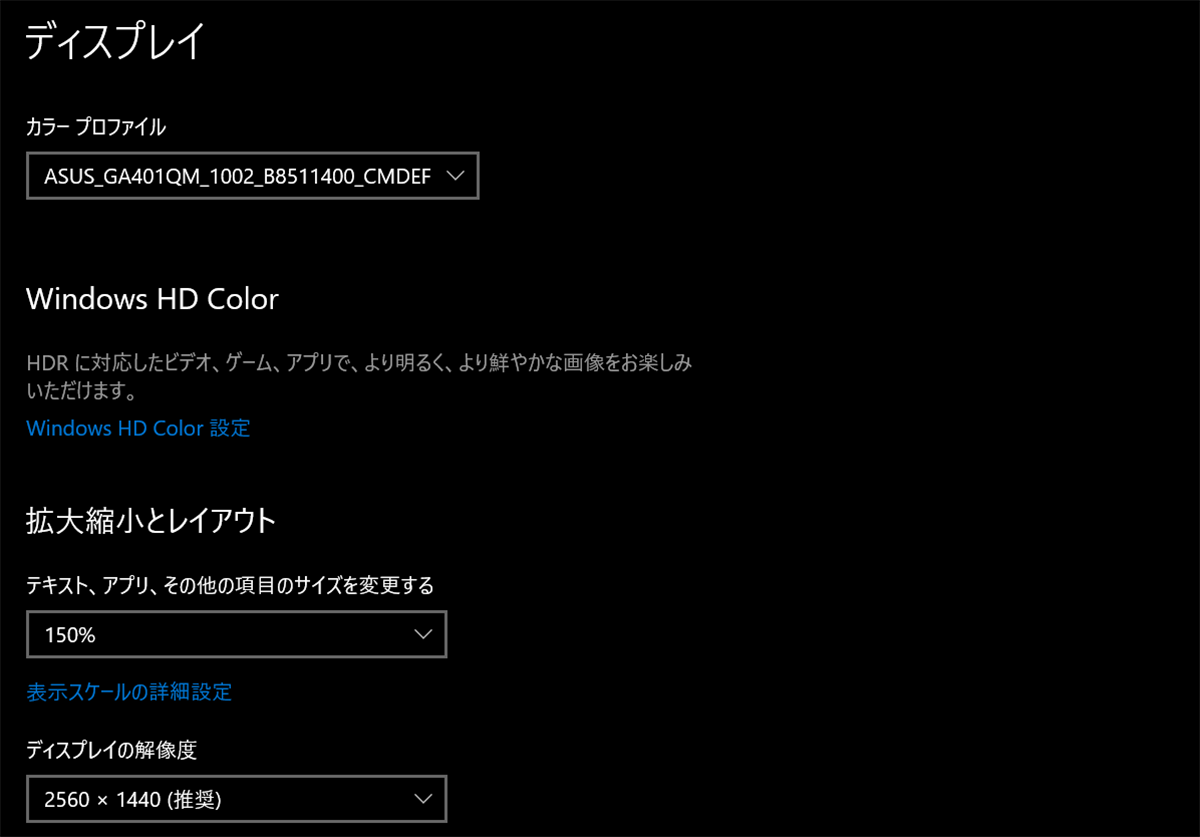
この製品はPantone認証を取得したディスプレイを採用しているため、カラープロファイルが設定されています。他のディスプレイとどのような違いがあるのか、見た感じではほとんどわかりませんが、正確な色味表現ができるのでグラフィック関係のクリエイティブ作業をする人にとっては向いているでしょう。
WQHDディスプレイでのゲームプレイは、やはり一段画質のクオリティが上がったように感じます。Apex LegendsやFortniteをプレイしてみましたが、WQHD解像度にして高設定にしても安定して動作しますし、よりディテールがキリッとした印象を受けます。さらに120Hzのリフレッシュレートに対応していて、60Hzよりも格段に滑らかでヌルっとした視点移動やキャラクターの動きに見えてとても新鮮な気持ちでプレイできます。
キーボード
ゲーミングノートPCと言ってもキーボードはタイピングしやすく、エルゴリフトヒンジのおかげでキーボードに傾斜が付いて長時間のタイピングでも負担は少ないです。
タイピングはパチパチとした感触と音ですが、しっかり沈み込んでくれるので心地の良い打鍵感です。バックライトはRGBではなく単色で本体のデザインとマッチしています。キーボードを使ってゲームをプレイするとスペースキーは左手親指で押すことが多いですが、珍しい形状でキーの左側が広くなっているおかげで押しやすく、この形状にも納得です。
サウンド
スピーカーの音質は素晴らしいです。そのままの設定でも動画とゲームでは心地よい体験ができると思いますが、DolbyAtmosをONにすると音に包み込まれるような感覚が得られます。音量は20くらいで十分ですが、倍の40に設定しても音があまり損なわれることなく聞くことができます。このときは自室に響き渡るくらい大きな音になります。十分にパワフルで、”使える”音質のスピーカーです。
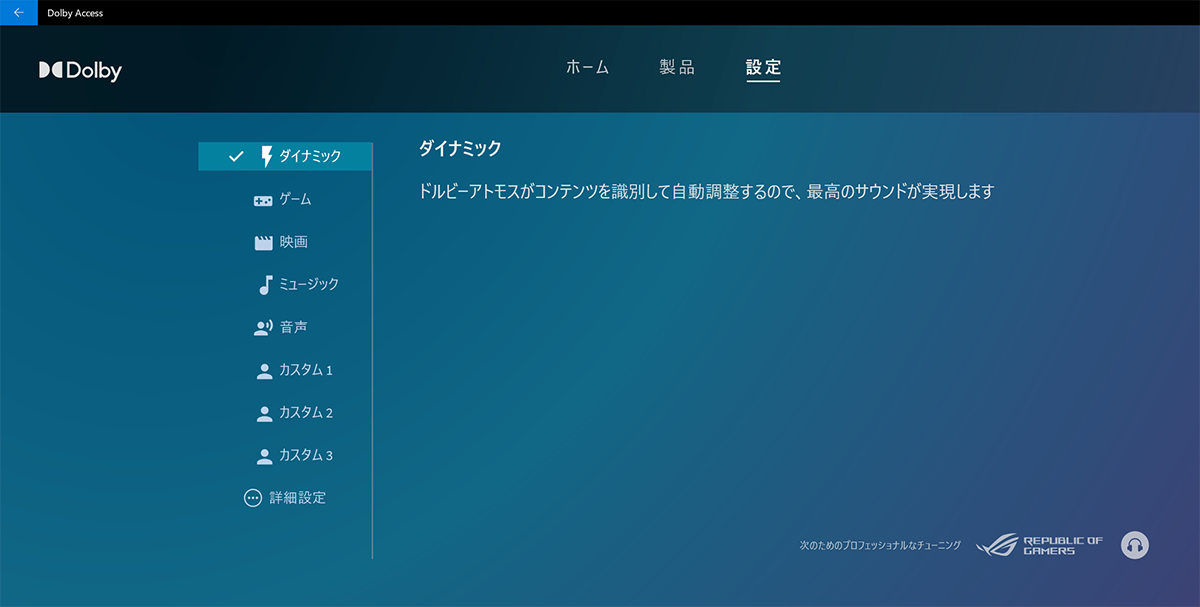
DolbyAtmosについては、このように設定アプリがあるので、用途に合わせてプリセットから選ぶか、自分の好みにイコライザーで調整ができます。私は自動で判断してくれるダイナミックで設定して使っています。
双方向AIノイズキャンセリング
この機能が搭載されていることで、こちらの声も相手の声もクリアに聞けます。普段はNVIDIA Broadcastを使ってノイズキャンセルをしていますが、ビデオ通話や音声チャット程度ならこれで十分だと感じました。
AniMe Matrix
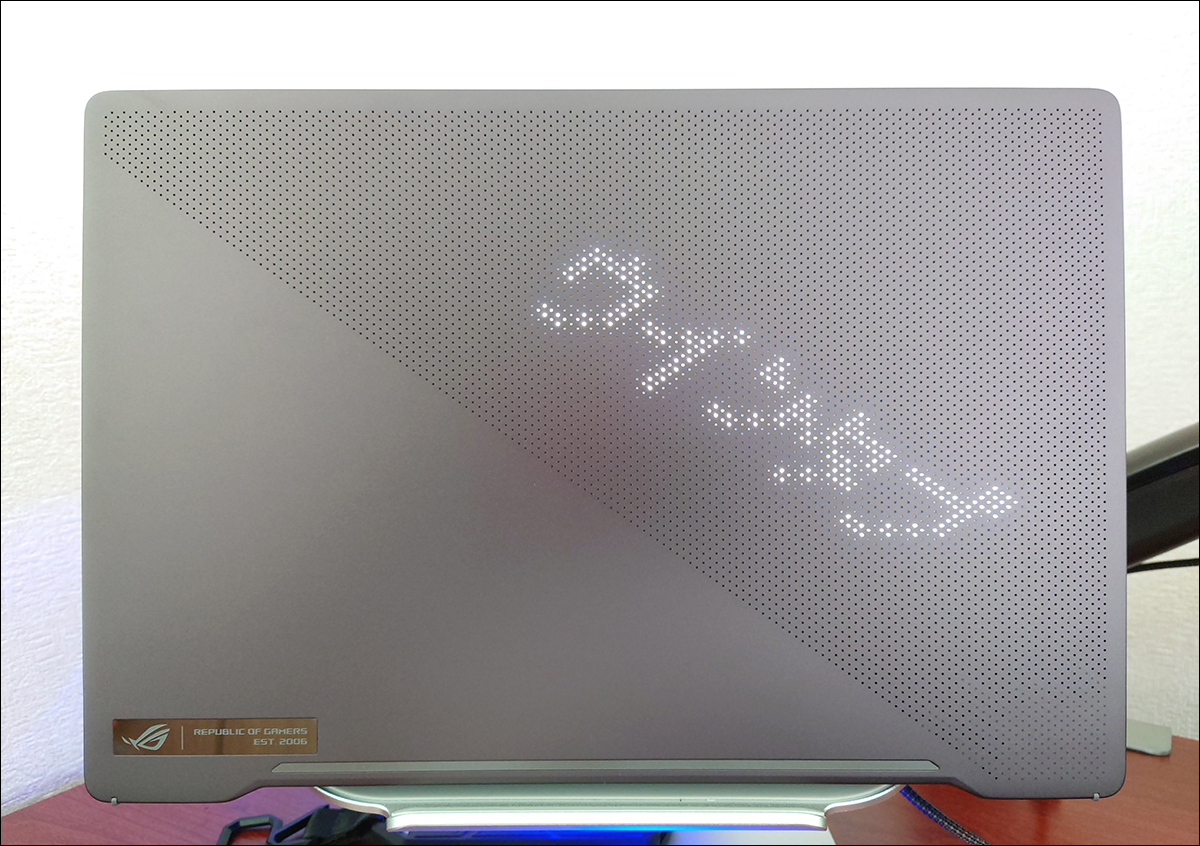
私の場合は基本的に自宅でしか使用しないので、AniMe Matrixの出番はほとんどありませんが、時々外出先で使用すると意外と興味を持って見てもらえます。完全に見せびらかすための機能ではありますが、私は誰に見せなくても一つのデザインとしてとても気にっています。
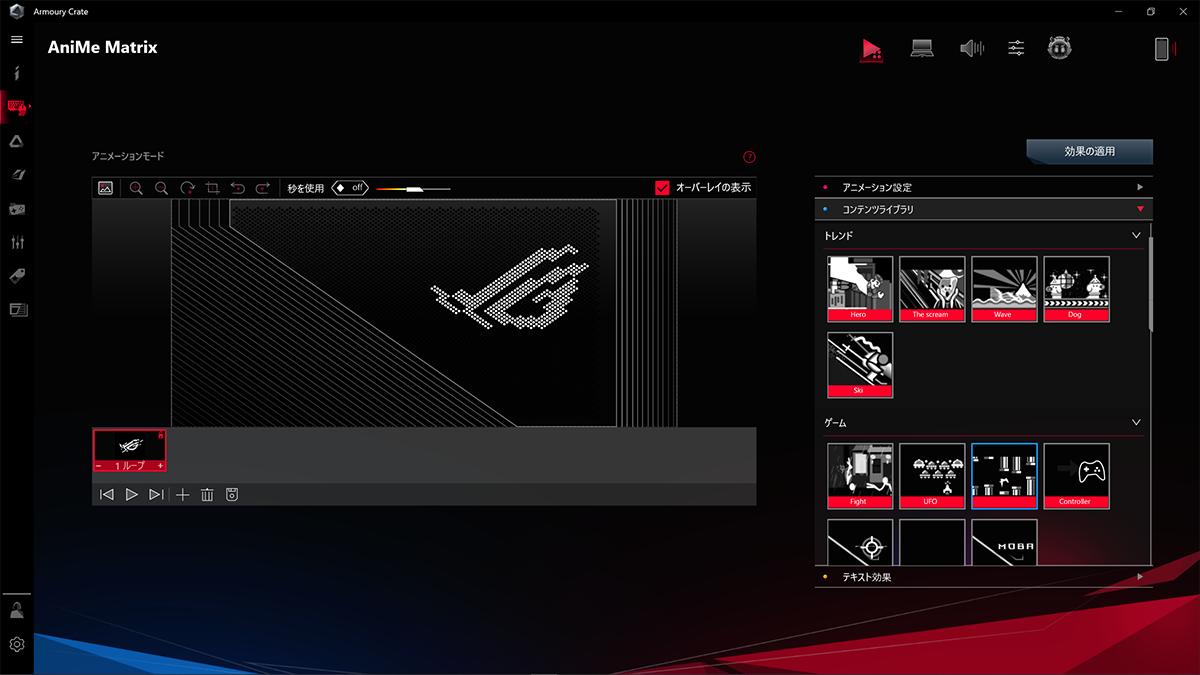
Armoury Crateでアニメーションや文字などを設定することができて、私の場合は外出先で使用するときに文字を設定しています。電光掲示板のように文字が流れるので面白いと思います。
熱/ファン音
Armoury Crateでモードを切り替える(ショートカットもあり)ことができるので、Windowsモードやサイレントモードでは、発熱やファンの回転音はほぼ気になりません。しかし、パフォーマンスモードやターボモードになってくると、ゲームをプレイしないときでもそれなりの音にはなります。ゲームをプレイすると気になるほどの回転音になりますが、ほぼヘッドフォンを付けているのでゲームプレイ時は支障ありません。
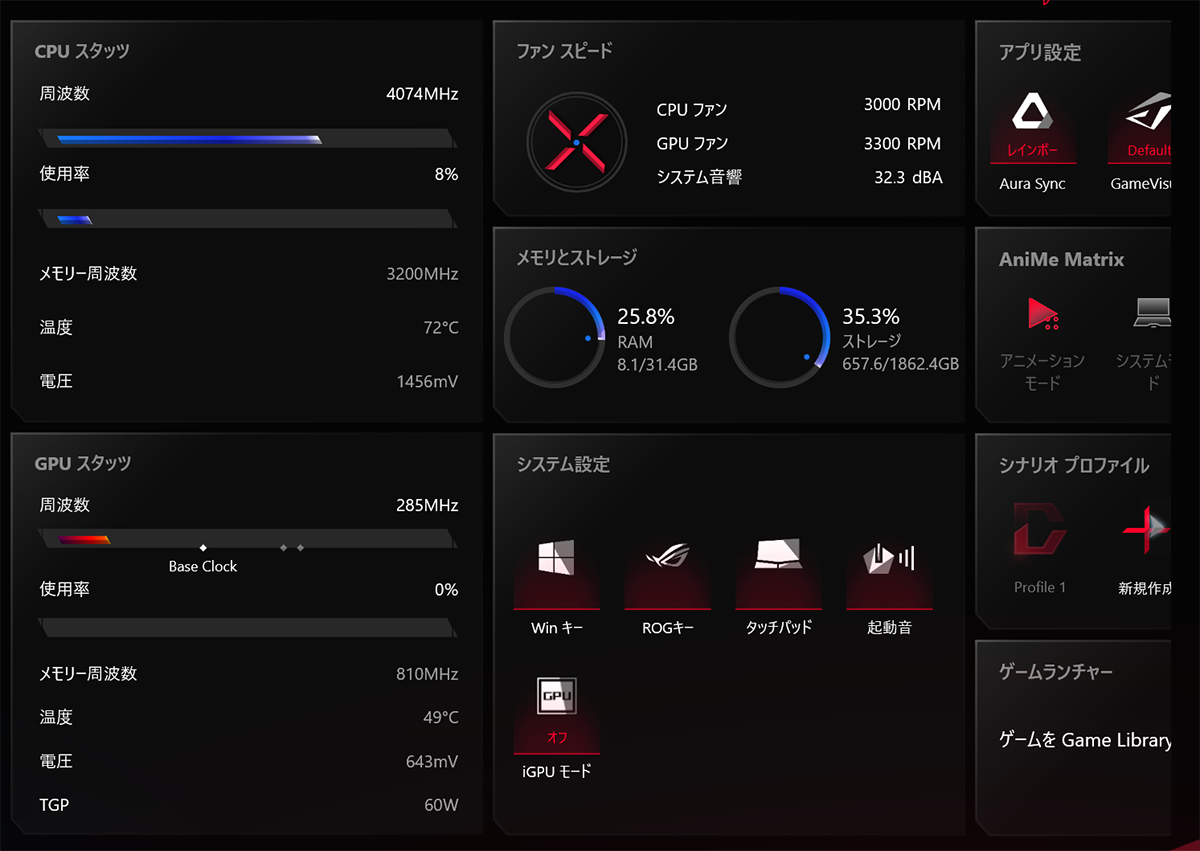
Armoury Crate上でファンの回転数や音量が確認できますが、ゲームをプレイしていないときの音量は30dB前後、ゲームプレイ時は50dB前後になります。
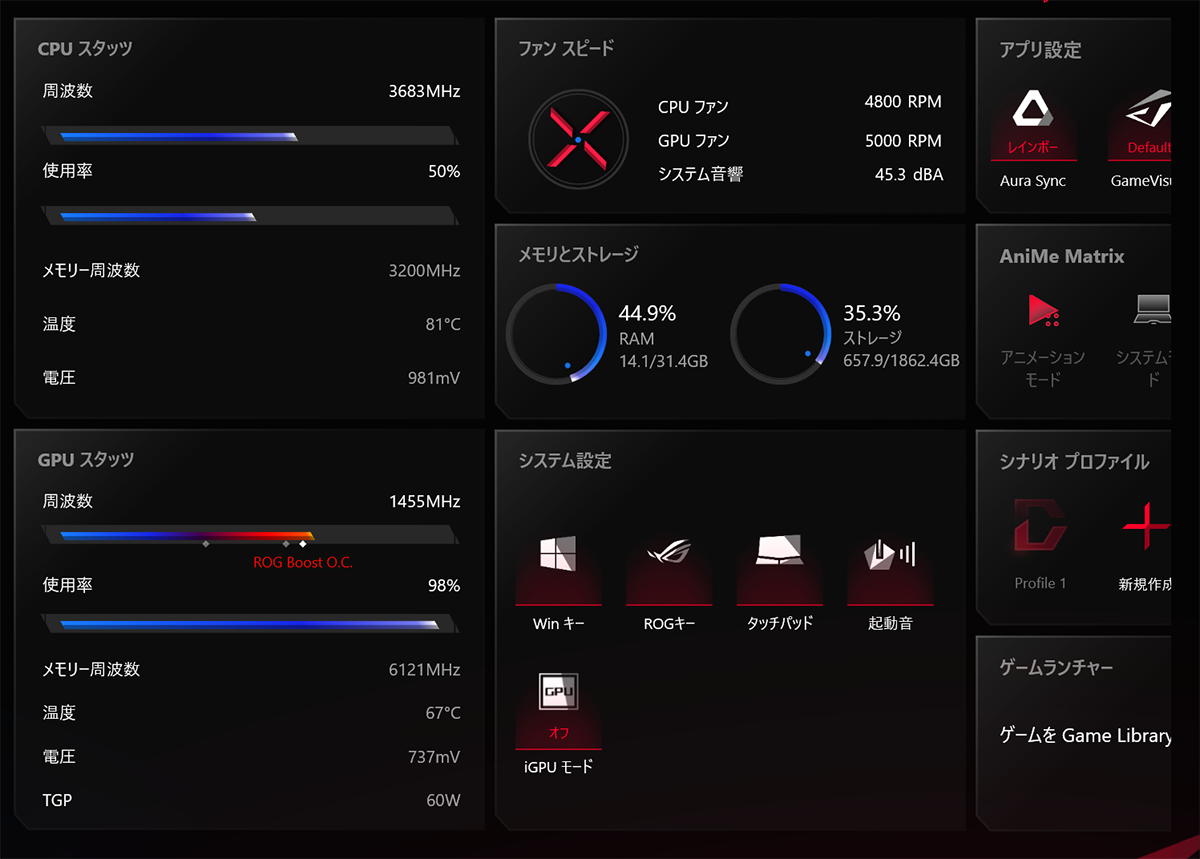
ゲームプレイ時のCPU温度、GPU温度は80℃前後で高くても87℃と表示されることがあるものの、同じタイトルをプレイした状態の旧モデルでは90℃前後だったことを考えると、冷却性能は上がっているという印象です。やはり液体金属製のCPUグリスに変わったことも影響しているのかもしれませんね。CPUの熱は旧モデルだと気になっていた部分で、今回のモデルでは80℃前後という許容範囲内なので、それなりに長く使っていける印象があります。
ただし、ASUSはこの液体金属グリスを採用するために専用の機器を導入して塗布する工程を設けているようなので、もし今後長期間使ってグリスを塗り直したいときに自分でできないことが難点ですね。どのくらいの耐久力があるのかはあまり情報が見つかりませんでした。その点、旧モデルなら自己責任で保証対象外になってしまいますが、好みのグリスを塗布することができるので旧モデルにもメリットはあると思います。
ゲームプレイ時の筐体の温度は、全体的に熱くなります。特に排気口である背面と奥側付近は数十秒触っていられないほど熱いです。キーボード部分もそれなりに熱くなるため、Zephyrus G14自体のキーボードでプレイすることはあまりなく、外付けのキーボードを使用することがほとんどです。
4.ROG Zephyrus G14 性能テスト
3DMark
TimeSpy/FireStrike
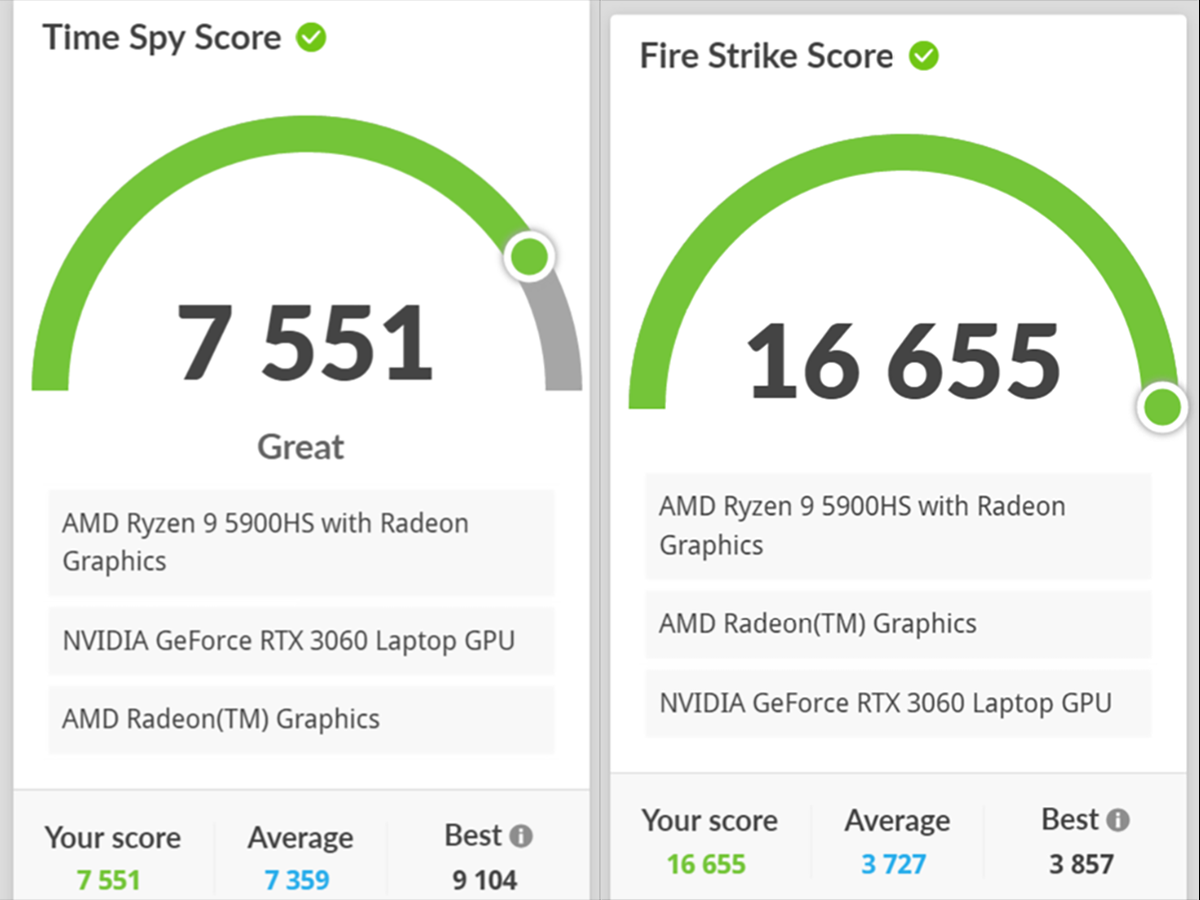
参考:
ASUS ROG FLOW X13(Ryzen9 5900HS、RTX3080):10,698、19,394
MSI GS66 Stealth(i9-10980HK、RTX3080):9,276、20,063
ASUS TUF Gaming A17 FA706QR(Ryzen 7 5800H、RTX3070):8,981、21,434
ASUS ROG Strix SCAR 15(i9-10980HK、RTX2070SUPER):8,435、20,017
Lenovo Legion 750i(Core i7-10750H、RTX2080SUPER Max-Q):8,156、18,070
MSI GE66 RAIDER(i7-10875H、RTX2070):7,882、18,288
ASUS TUF Dash F15(i7-11370H、RTX3070):7,767、17,671
MSI GP75 Leopard(i7-10750H、RTX2070):7,415、17,589
MSI Pulse GL66 11U(Core i7-11800H、RTX3060):6,974、15,408
HP ENVY 15(i9-10885H、RTX2060 Max-Q):5,597、13,382
ASUS ROG Zephyrus G14(Ryzen9 4900HS、RTX2060 Max-Q):-、13,719
※左からTime Spy、Fire Strikeのスコア
※ROG Zephyrus G14はTime Spyのデータなし
※ROG FLOW X13はXG Mobile接続時のもの
※MSI GS66 StealthはFHD解像度で測定
TimeSpyの方はWQHD設定でのスコア、FireStrikeはFHD設定でのスコアになります。WQHD設定でも他のRTX 3060搭載機よりは高いスコアになりました。旧モデルとの比較で言えば、FireStrikeの方のスコアは旧モデルから約1.2倍という結果です。数値で見れば少しのパワーアップに感じますが、ゲームの設定は旧モデルで使っていた頃より高めの設定でも変わらないプレイ感覚になっています。
PortRoyal
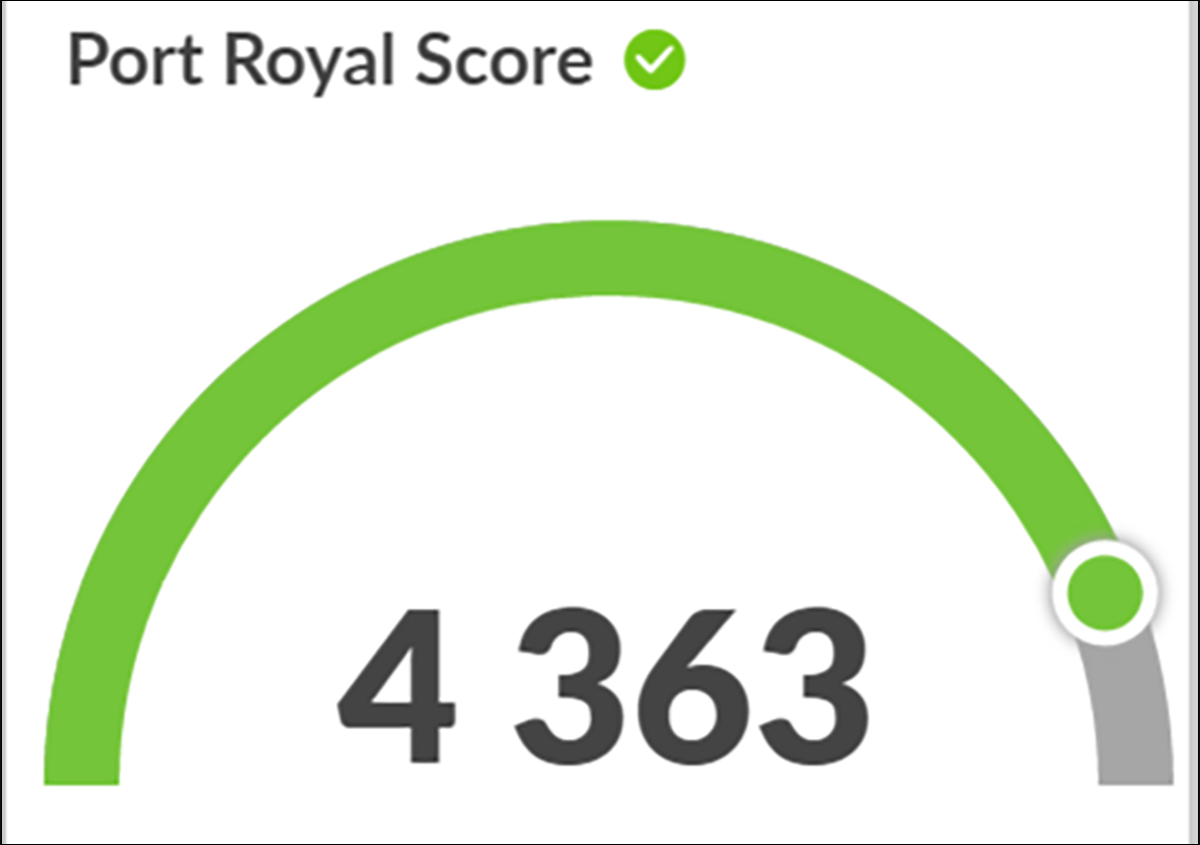
参考
ASUS ROG FLOW X13(Ryzen9 5900HS、RTX3080): 7,346
MSI GS66 Stealth(i9-10980HK、RTX3080): 5,873
ASUS TUF Dash F15(i7-11370H、RTX3070):5,136
ASUS ROG Strix SCAR 15 G532LWS(i9-10980HK、RTX2070SUPER):5,049
Lenovo Legion Y740(17)(i7-9750H、RTX2080Max-Q): 4,491
MSI GP75 Leopard(i7-10750H、RTX2070):4,446
HP OMEN X 2S 15(i9-9880H、RTX2080 Max-Q):4,216
ドスパラ GALLERIA GCF2070NF(i7-8750H、RTX2070): 4,198
ASUS ROG Zephyrus S GX502GV(i7-9750H、RTX2060): 3,641
MSI GP65 Leopard(i7-9750H、RTX2060): 3,503
MSI GL63 8SE(i7-8750H、RTX2060): 3,246
HP ENVY 15(i9-10885H、RTX2060 Max-Q): 3,150
ASUS ROG Zephyrus S GX502GV(i7-9750H、RTX2060):3,123
ドスパラ GALLERIA GCF2060GF-E(i7-8750HRTX2060 Max-Q): 2,955
※ROG FLOW X13はXG Mobile接続時のもの
PortRoyalはレイトレーシングをシュミレートするベンチマーク項目です。結果としては、RTX 2070搭載機に匹敵するスコアになりました。RTX 20シリーズがリリースされたとき、レイトレーシングは2060だとまだ物足りないものがあり2070からある程度満足に使えるというような話を見かけたりもしましたが、RTX 3060になったことで、レイトレーシングも安定して楽しめそうです。実際、Cyberpunk 2077をプレイしても、レイトレーシング+DLSS ON設定でも旧モデルに比べたらカクつくことはとても減った印象です。
Cinebench R23
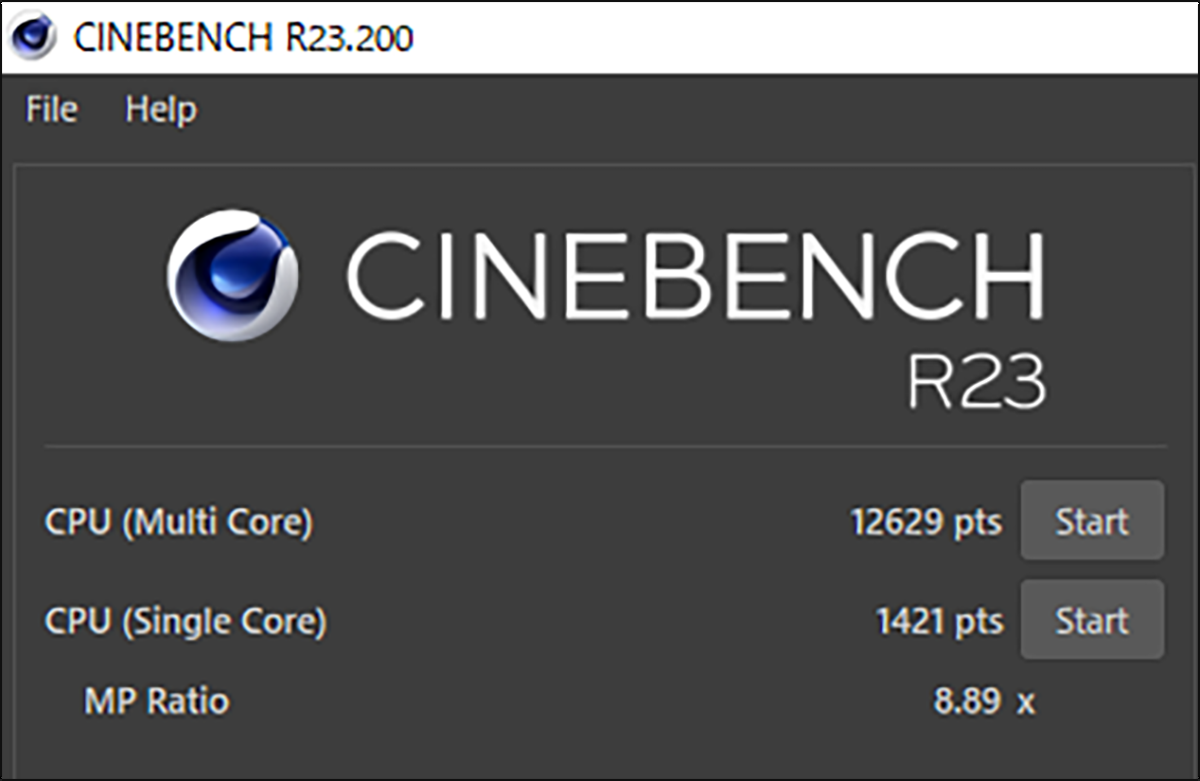
参考:
MSI Pulse GL66 11U(Core i7-11800H、RTX3060):1,501、8,072
ASUS TUF Gaming A17 FA706QR(Ryzen 7 5800H、RTX3070):1,440、13,057
ASUS ROG FLOW X13(Ryzen9 5900HS)(注): 1,459、12,046
ASUS TUF Dash F15(i7-11370H)(注):1,550、7,073
ASUS VivoBook S15 K513EA(Core i7-1165G7)(注): 1,342、5,788
MINISFORUM EliteMini X400(Ryzen 5 PRO 4650G):1,245、8,651
Lenovo IdeaPad Flex 550 14(Ryzen 7 4700U)(注):1,140、6,710
MINISFORUM H31G(Core i5-9500F):1,105、5,922
MSI GP65 Leopard(Core i7-9750H)(注):1,077、5,999
ひつじ 自作PC(Core i7-6700 GTX980ti):1,031、5,078
ASUS ZenBook 14(Core i5-8265U)(注):1,023、3,691
Microsoft Surface Laptop Go(Core i5-1035G1(注):1,006、3,559
ひつじ 自作PC(Core i3-7100T):840、1,826
HP Pavilion x360(Core i5-7200U)(注):790、1,740
※左から順にシングルコア、マルチコアのスコア
(注)ノートPC、(注)ないものはデスクトップPC
※ASUS ROG FLOW X13はXG Mobileを接続していないもの
スコア的には同じCPUを搭載したROG FLOW X13に近いスコアですね。旧モデルで測定してみましたがマルチが11000程度、シングルが1200程度なので、大きなパワーアップとは言えませんが順当な結果と言えます。
FFXVベンチマーク
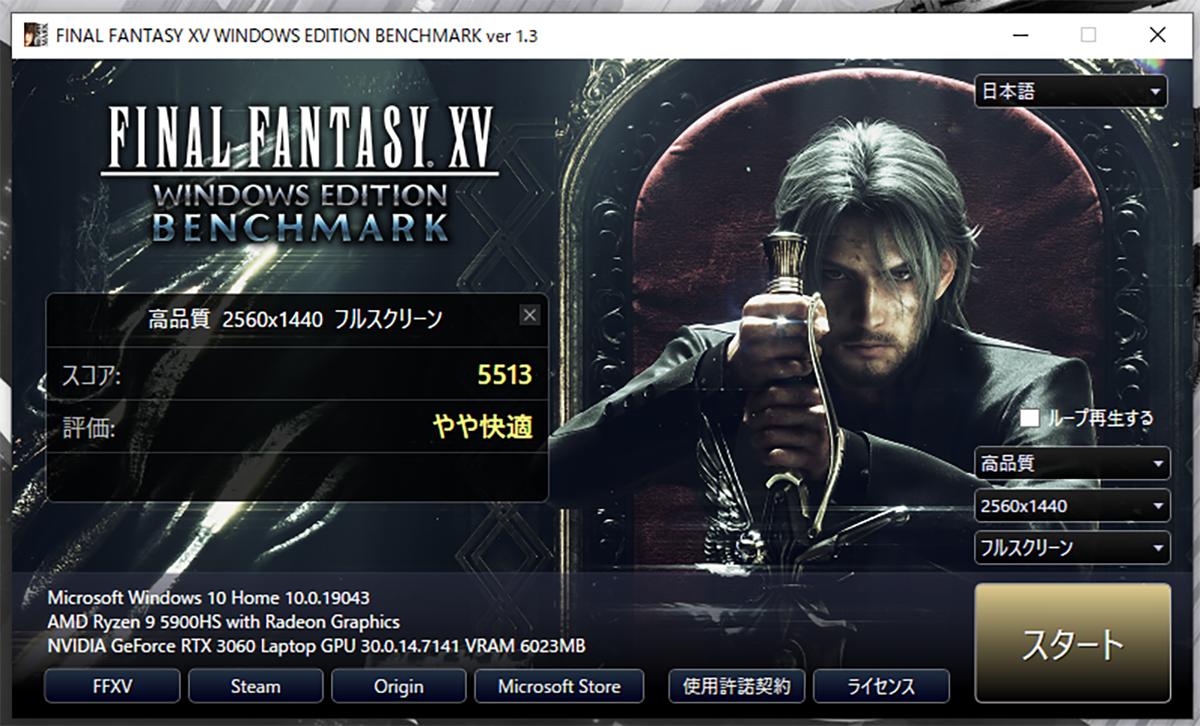
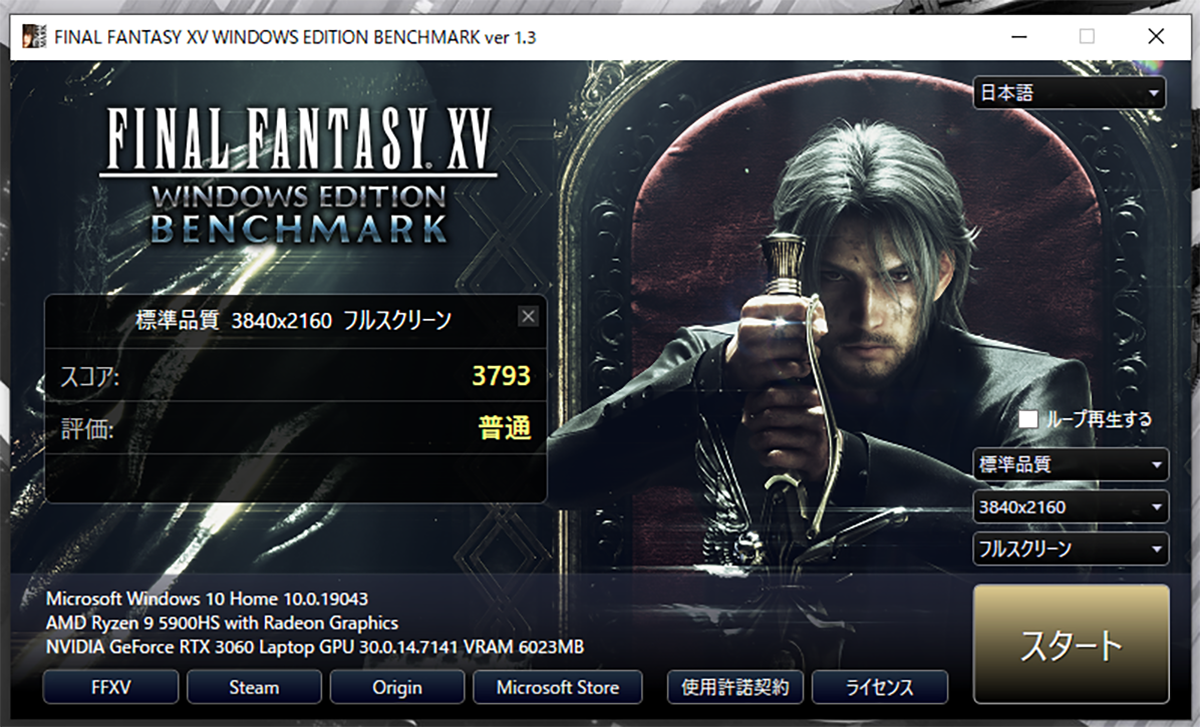
WQHD解像度の高品質設定というZephyrus G14を想定した設定では、詳細な設定と相談という感じではありますが快適にプレイができそうです。もし今後4Kディスプレイを導入して4K解像度でプレイする場合は、標準設定でも快適とは言えなそうですね。重量級タイトルの4Kは快適にプレイするにはまだ先かもしれません。ただし、DLSSが使えるタイトルでは大きな改善があるかもしれません。
5.ROG Zephyrus G14まとめ
今回購入した最上位構成モデルは、ASUSオンラインストアにて税込259,800円で販売中です。最小構成である「Ryzen 7 5800HS/RTX 3050/16GB RAM」は税込169,800円です。
旧モデル→最新モデルと使用してきて、使用感については大きな変化が無いもののゲームプレイはより快適になりました。最上位構成であればRAMも32GBととても余裕があるため、今後なにか挑戦してみたいことが増えても安心して試せそうです。
旧モデルで発熱やゲームプレイなどに物足りなさを感じていた方には十分買い換える価値があると思います。来年のモデルはどんなアップデートがあるのか気になるところではありますが、現状満足するスペックであるため数年使い続けることができたら嬉しいですね。
6.関連リンク
ROG Zephyrus G14![]() :ASUS Store 製品紹介ページ
:ASUS Store 製品紹介ページ
ROG Zephyrus G14 GA401QM![]() :ASUS Store レビュー機のページ
:ASUS Store レビュー機のページ
ASUS ROG Zephyrus G14 レビュー - 14インチのコンパクトなサイズに最新テクノロジーがぎっしり!第3世代のRyzen 9 4900HSを搭載する唯一のゲーミングノート(実機レビュー)




コメント